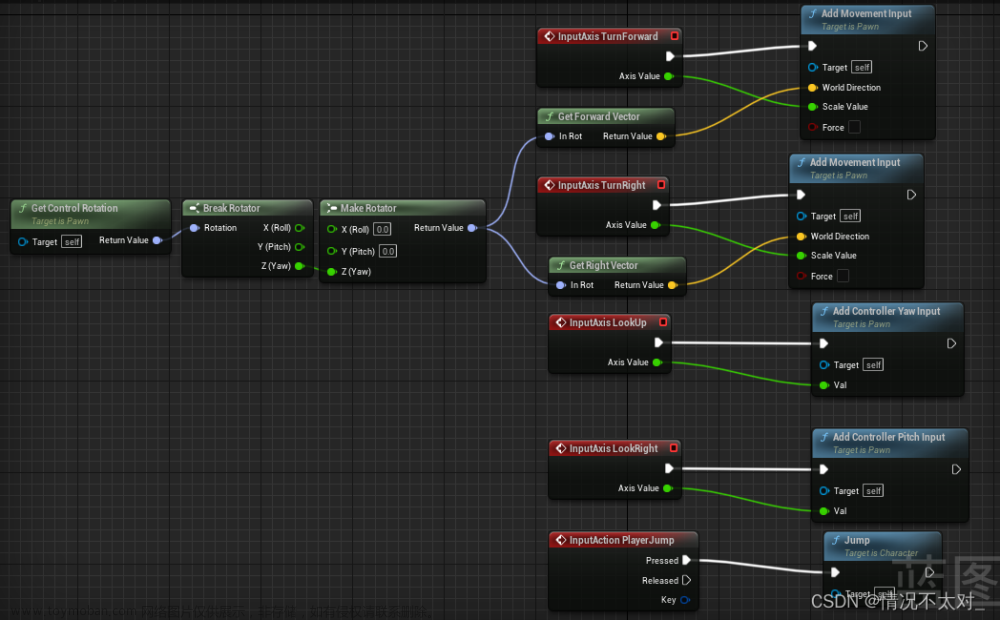在上一篇博客(UE4 Sequence添加基础动画效果 (04-在序列中使用粒子效果))的基础上增加角色进入某个区域触发过场动画的效果。
效果:

步骤:
1.点击编辑FallingRocks来打开落石蓝图

打开后可以发现一个自定义事件节点RockTrigger

2.打开过场动画主序列

将两个落石Actor拖入

3.点击“+Track”-》事件

4.将主序列延长为600帧,火焰场景延长至435帧,将时间轴移至329帧处,点击添加一个关键帧
 此时点击鼠标右键可以发现事件没有绑定
此时点击鼠标右键可以发现事件没有绑定

5.因此可以新建一个新端点,之后会打开一个新的蓝图窗口,通过它我们可以调用外部事件

重命名为DropRocks
6.连上自定义事件 RockTrigger

这样当播放头运行到329帧处时,就会触发落石事件,但是要让落石蓝图执行游戏必须处于运行模式,因此先找到BP_SequenceTrigger

7.双击打开BP_SequenceTrigger,将细节面板中的Sequence一项设为我们的主序列

7.将其拖入场景中,当玩家进入该区域时就会触发过场动画
 文章来源:https://www.toymoban.com/news/detail-467149.html
文章来源:https://www.toymoban.com/news/detail-467149.html
此时玩家控制角色进入该区域后就会触发过场动画文章来源地址https://www.toymoban.com/news/detail-467149.html
到了这里,关于UE4 Sequence添加基础动画效果 (05-蓝图触发Sequence)的文章就介绍完了。如果您还想了解更多内容,请在右上角搜索TOY模板网以前的文章或继续浏览下面的相关文章,希望大家以后多多支持TOY模板网!